Imprimir salida en la ventana inmediata en VBA
- Abra la ventana inmediata en Excel VBA
-
Imprimir Información en la
Ventana Inmediataen Excel VBA -
Use
Ventana inmediatapara solicitar información sobre el libro de trabajo activo en Excel VBA
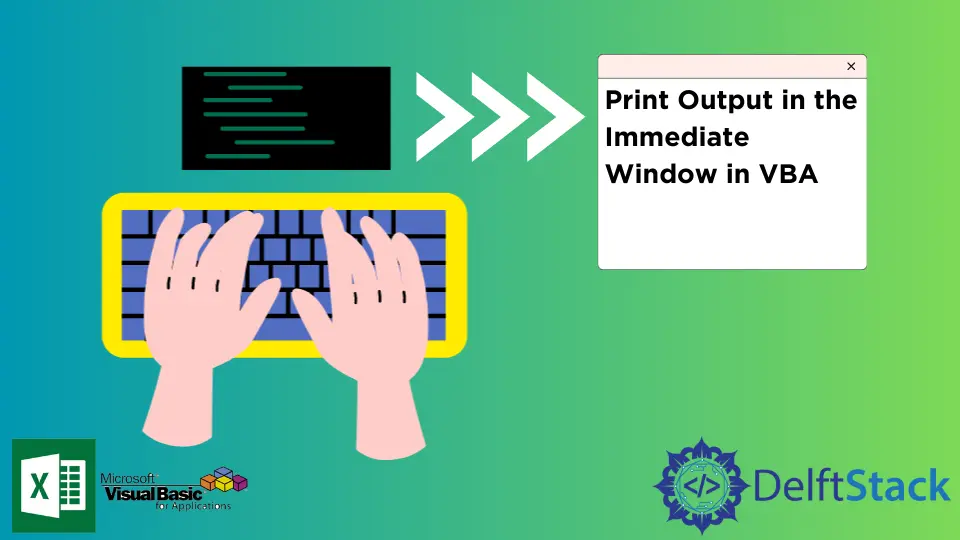
La depuración es una de las partes más complejas del desarrollo de software en la programación de computadoras. Lo bueno es que el creador de VBA nos permitió depurar código VBA con facilidad.
Varias herramientas de depuración se encuentran en un lugar como la Ventana inmediata, Puntos de interrupción, Pasos, Observadores de variables, etc., para ayudar al usuario durante la fase de depuración del desarrollo del programa.
De las diversas herramientas de depuración, la Ventana inmediata de VBA (ventana de depuración de VBA) es una opción popular. Permite al usuario imprimir, preguntar y ejecutar métodos y variables mientras ejecuta el código.
Permite al usuario obtener respuestas inmediatas sobre variables y pasos. Está integrado en el Editor de Visual Basic y tiene diferentes usos, lo que puede ser muy útil al depurar el código y mostrar los resultados del código.
Este tutorial se sumergirá en el uso y los beneficios de usar la Ventana inmediata de VBA.
Abra la ventana inmediata en Excel VBA
Siga estos pasos a continuación si la Ventana inmediata en VBA no está visible en el Editor de Visual Basic.
-
Abrir archivo de Excel.
-
Desde la
Pestaña Desarrollador, abre el editorVisual Basic. -
En la barra de herramientas
Ver, haga clic enVentana inmediata. También puede presionar CTRL+G para mostrar la ventana.
Ahora puede ver la Ventana inmediata de Excel VBA.
Imprimir Información en la Ventana Inmediata en Excel VBA
Uno de los usos de la herramienta es su capacidad para imprimir cadenas y valores. Es muy útil cuando se trata de desarrollo de programas. Le permitirá probar el código en un nivel más granular.
Sintaxis:
Debug.Print [Strings to print]
El siguiente código muestra cómo imprimir utilizando la propiedad Debug.Print.
Sub PrintToImmediateWindow()
Debug.Print "This will be printed on the Immediate Window."
End Sub
Salida ImprimirEnVentanaInmediata:
Immediate Window:
This will be printed on the Immediate Window.
El siguiente bloque de código demostrará la impresión del valor de una variable.
Sub PrintVariableValue(toPrint As String)
Debug.Print (toPrint)
End Sub
Sub testPrint()
Call PrintVariableValue("testPrint123")
End Sub
Salida testPrint:
Immediate Window:
testPrint123
El bloque de código a continuación imprimirá Success! en la Ventana Inmediata cuando un número generado aleatoriamente es divisible por 3.
Sub StopWhenDivisible3()
Dim n As Integer
Dim isSuccess As Boolean
Do Until isSuccess = True
n = Int((6 * Rnd) + 1)
Debug.Print n & " is the current number"
If n Mod 3 = 0 Then
Debug.Print "Success!"
isSuccess = True
End If
Loop
End Sub
StopWhenDivisible3 Salida:
Immediate Window:
2 is the current number
4 is the current number
4 is the current number
2 is the current number
2 is the current number
5 is the current number
5 is the current number
4 is the current number
6 is the current number
Success!
Use Ventana inmediata para solicitar información sobre el libro de trabajo activo en Excel VBA
Una de las habilidades de Ventana inmediata es devolver respuestas basadas en la información actual del libro de trabajo activo. El primer carácter de la línea debe ser un signo de interrogación ? para iniciar un comando ask.
Los bloques a continuación mostrarán cómo utilizar la Ventana inmediata para obtener información sobre el libro de trabajo activo.
Para obtener el número de una hoja de trabajo en el libro de trabajo activo:
Immediate Window
?Worksheets.Count
3
Obtenga el nombre del libro de trabajo activo:
Immediate Window:
?ActiveWorkbook.FullName
Book1
Obtenga el nombre de la hoja de cálculo activa:
Immediate Window:
?ActiveSheet.Name
Sheet1